設定・トラブル
PPPoE設定(macOS Monterey)|ルーターを使用しない|IP電話を利用しない|ADSL
OCNのADSL回線でインターネット接続のみ利用する(IP電話サービスを利用しない)場合の、macOS MontereyのPPPoE設定方法をご案内します。
OCN ADSL「フレッツ」の提供終了について
2026年1月31日(土)をもって、OCN ADSL「フレッツ」はサービス提供を終了させていただきます。詳しくは、以下のリンクをご参照ください。
設定方法
- STEP
- 1/8
メニューバーの[ PPPoE]-[“ネットワーク”環境設定を開く]をクリックします。
PPPoE]-[“ネットワーク”環境設定を開く]をクリックします。
- STEP
- 2/8
[ネットワーク]画面左の[Ethernet]を選択します。
[IPv4の設定]のプルダウンメニューをクリックします。
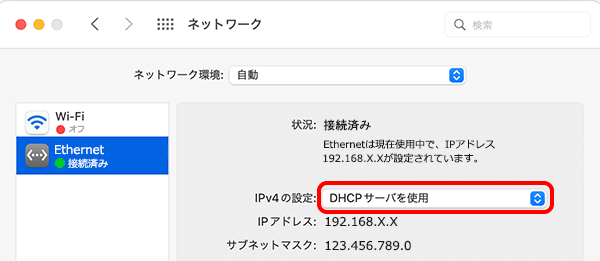
- STEP
- 3/8
表示されたメニューの[PPPoEサービスを作成]をクリックします。
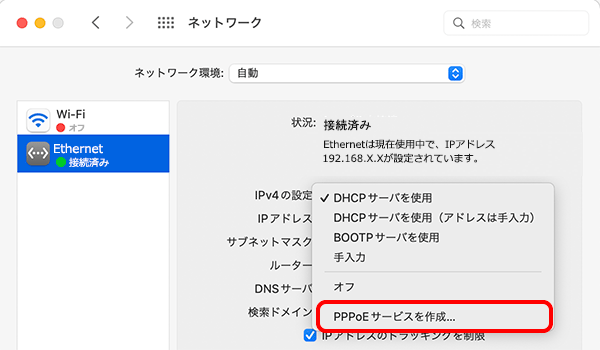
- STEP
- 4/8
[サービス名]に PPPoE と入力し、[完了]をクリックします。
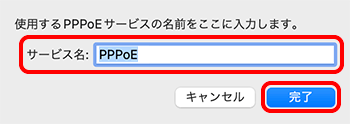
- STEP
- 5/8
画面左の[PPPoE]を選択します。
以下の表を参照して各項目を入力し、[詳細]をクリックします。
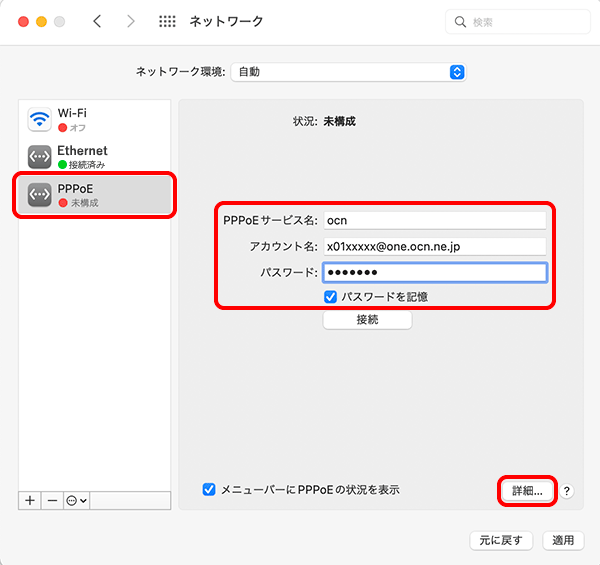
| PPPoE サービス名 | ocn と入力 |
|---|---|
| アカウント名 | OCN接続用ID(認証ID)を入力 |
| パスワード | OCN接続用パスワード(認証パスワード)を入力 |
| パスワードを記憶 | パスワードを保存したい場合はチェックする |

「OCN接続用ID(認証ID)」「OCN接続用パスワード(認証パスワード)」がわからない場合は以下のリンクをご確認ください。
- STEP
- 6/8
[PPP]をクリックします。
各項目をご利用にあわせて設定し、[OK]をクリックします。
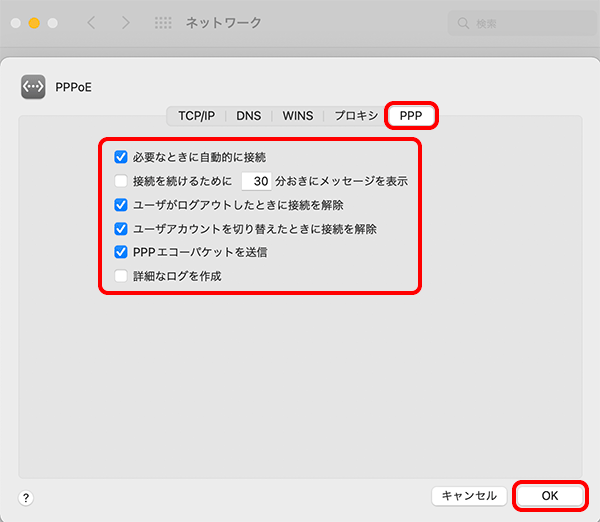
- STEP
- 7/8
[メニューバーにPPPoEの状況を表示]にチェックし、[適用]をクリックします。
画面左上の[●閉じる]をクリックします。
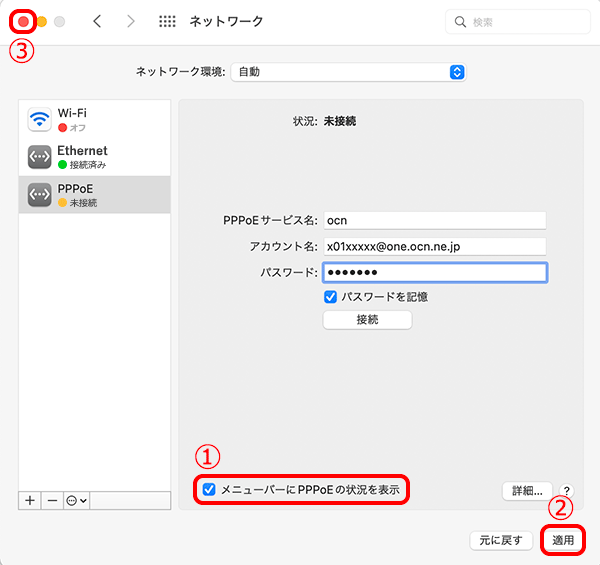
- STEP
- 8/8
ブラウザーを起動してOCNのWebサイトなどを表示し、インターネット接続が確認できましたら設定完了です。
接続方法
- STEP
- 1/2
メニューバーの[ PPPoE]-[接続:PPPoE]をクリックします。
PPPoE]-[接続:PPPoE]をクリックします。
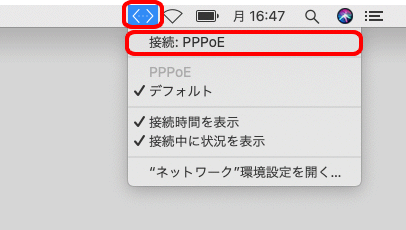

[接続:PPPoE]が表示されていない場合
[“ネットワーク”環境設定を開く]をクリックして[ネットワーク]画面を表示し、設定したPPPoE接続を選択して[接続]をクリックします。
- STEP
- 2/2
接続時間のカウントが始まりましたら接続完了です。
ブラウザーを起動してOCNのWebサイトなどを表示し、インターネット接続が確認できましたら設定完了です。
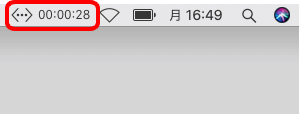

接続できない場合は、NTT東日本のサポートページをご参照ください。
切断方法
- STEP
- 1/2
メニューバーの[ PPPoE]-[接続解除:PPPoE]をクリックします。
PPPoE]-[接続解除:PPPoE]をクリックします。
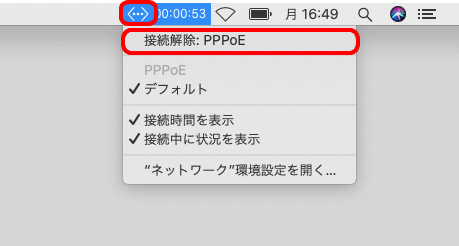
- STEP
- 2/2
接続時間の表示が消えましたら切断完了です。
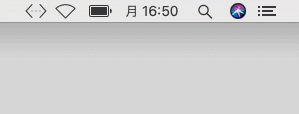
 アンケートにご協力をお願いします
アンケートにご協力をお願いします
「疑問・問題は解決しましたか?」
アンケート
お客さまサポートサイトへのご意見・ご要望をお聞かせください。
ご意見・ご要望がありましたら、ご自由にお書きください。
※ご意見・ご要望は、お客さまサポートサイトの改善に利用させていただきます。
※お問い合わせにはお答えできかねますので、個人情報の入力はご遠慮ください。

※ 画面・アイコン・名称等は、OSのバージョンにより異なります。
[ PPPoE]が表示されていない場合
PPPoE]が表示されていない場合
メニューバーの[ アップルメニュー]-[システム環境設定]をクリックします。
アップルメニュー]-[システム環境設定]をクリックします。
[システム環境設定]画面で[ ネットワーク]をクリックします。
ネットワーク]をクリックします。